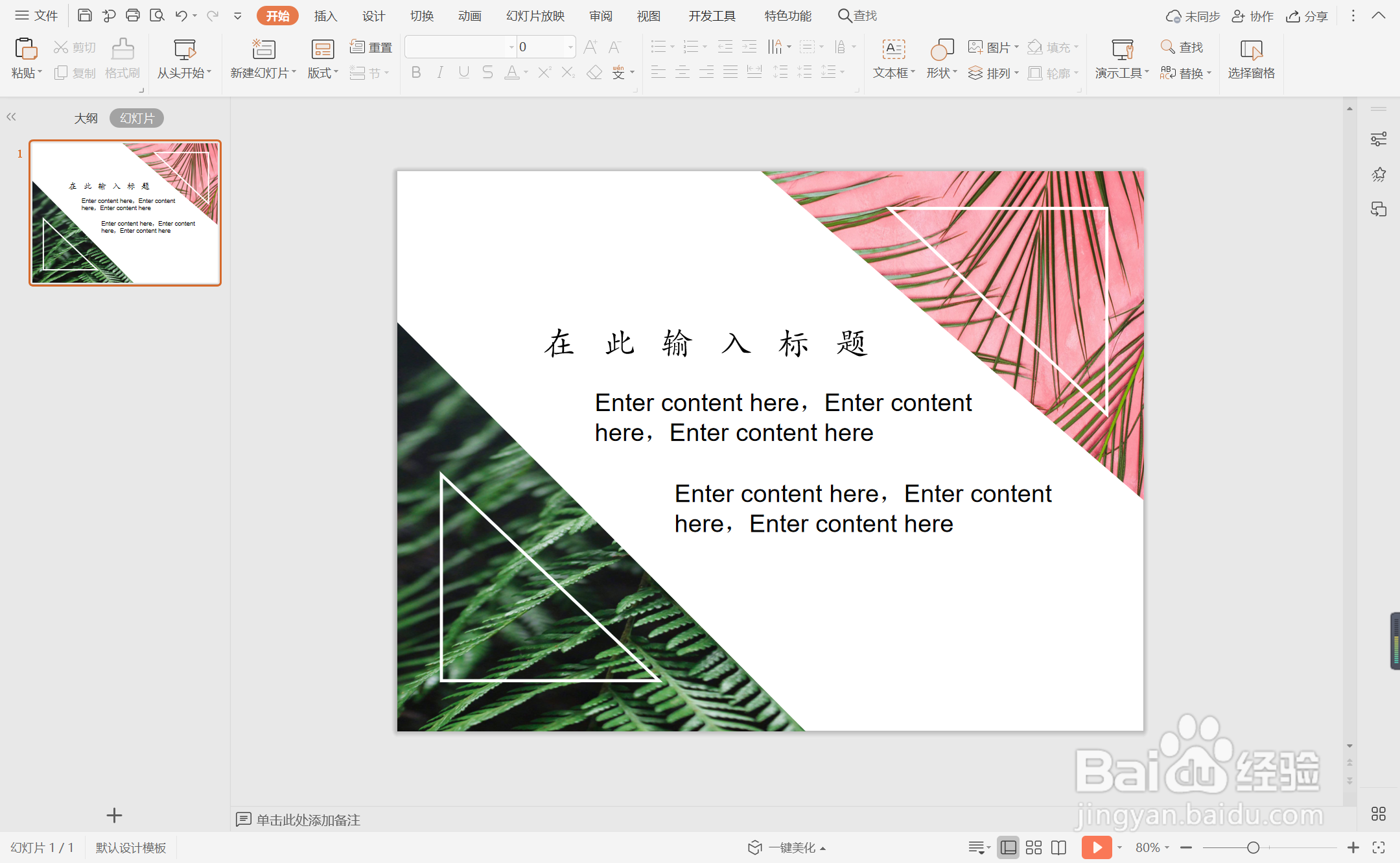1、在插入选项卡中点击图片,选择其中的本地图片,插入一张清新风格的背景图片。
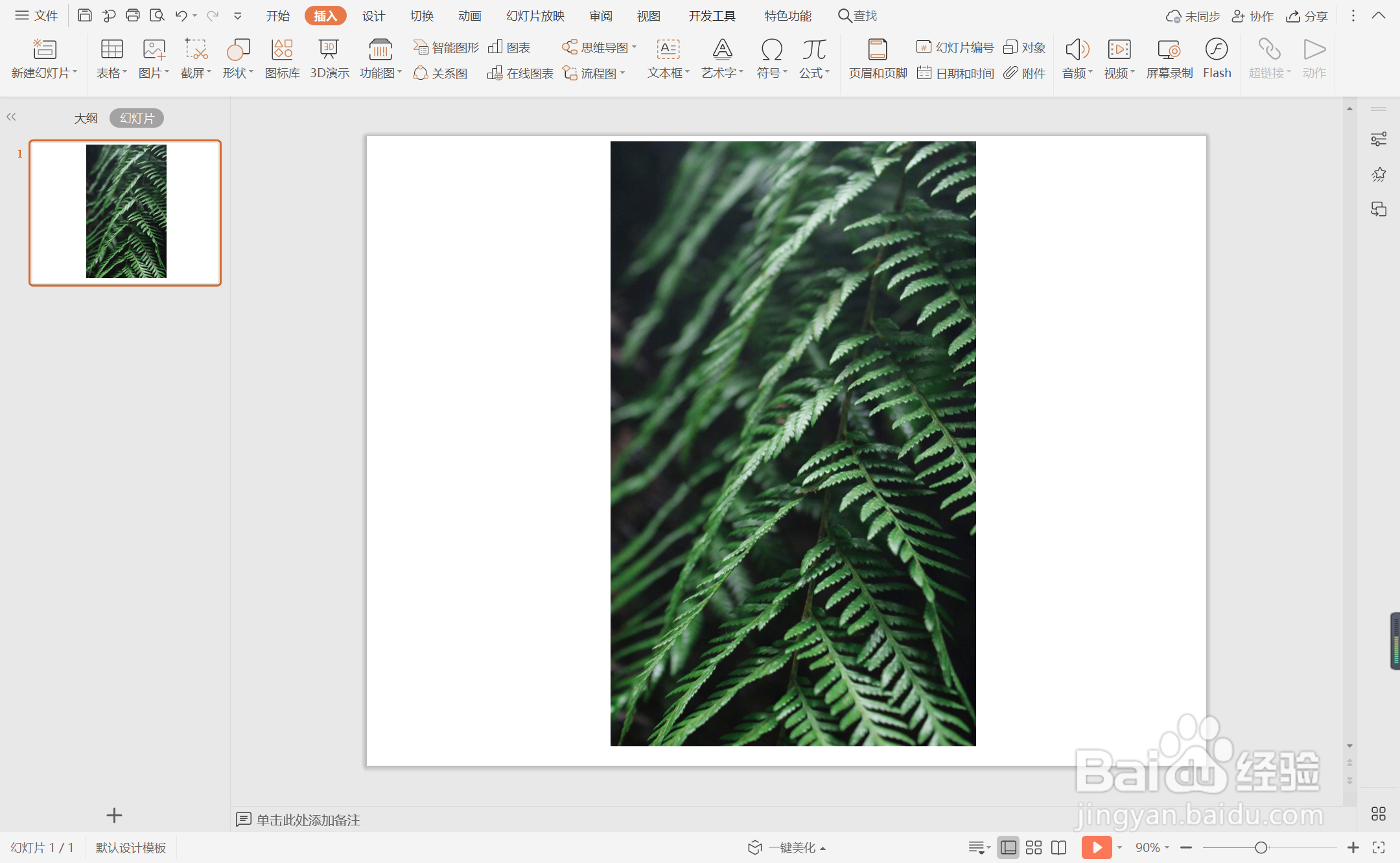
2、在插入选项卡中点形状,选择其中的直角三角形,在背景图片上绘制出形状。
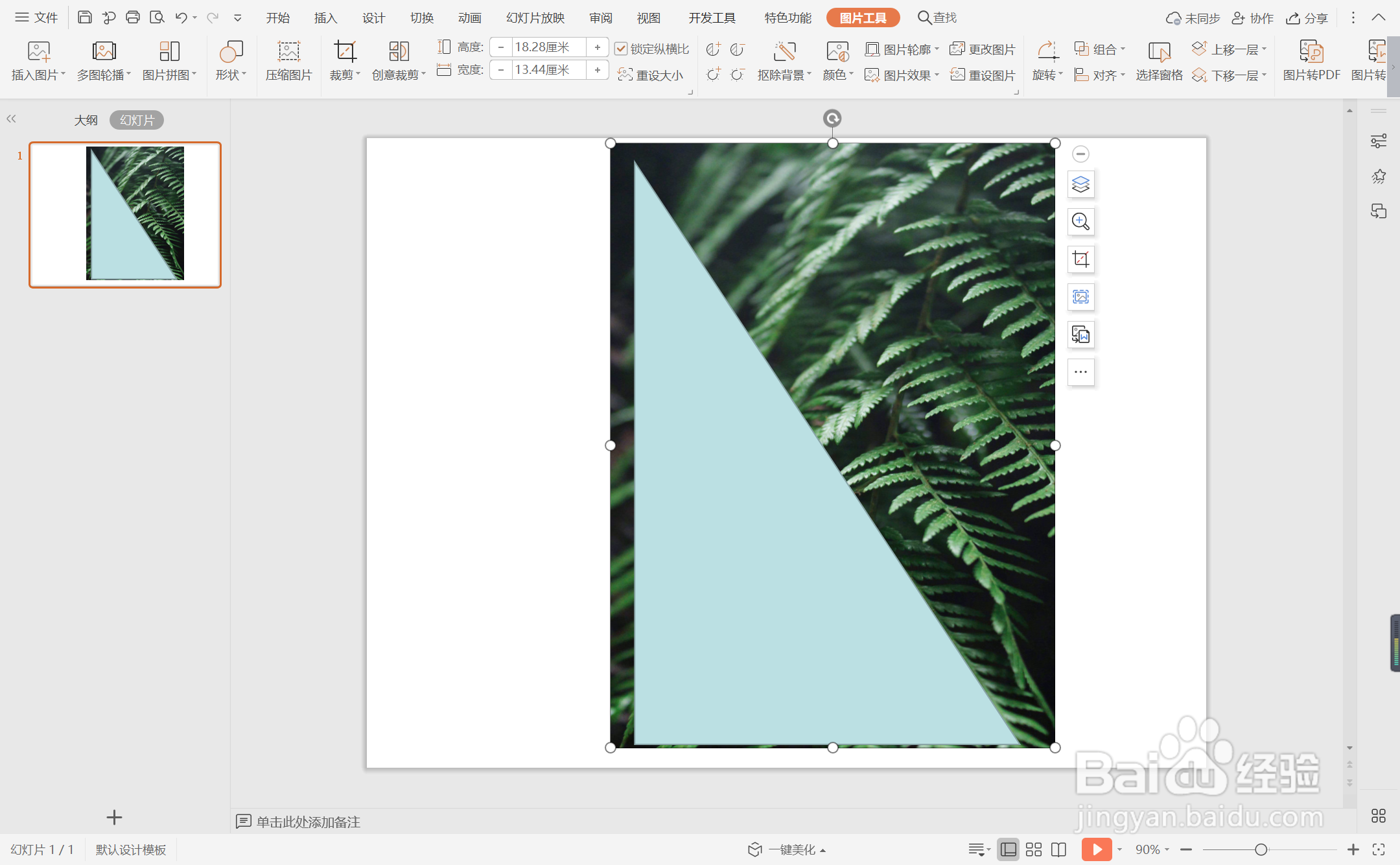
3、按住ctrl键,先选中背景图片,再选中直角三角形,在绘图工具选项卡中点击“合并形状”,选择下拉菜单中的“相交”。

4、按照上述步骤,再制作出一个直角三角形图片,并摆放如图所示的位置。
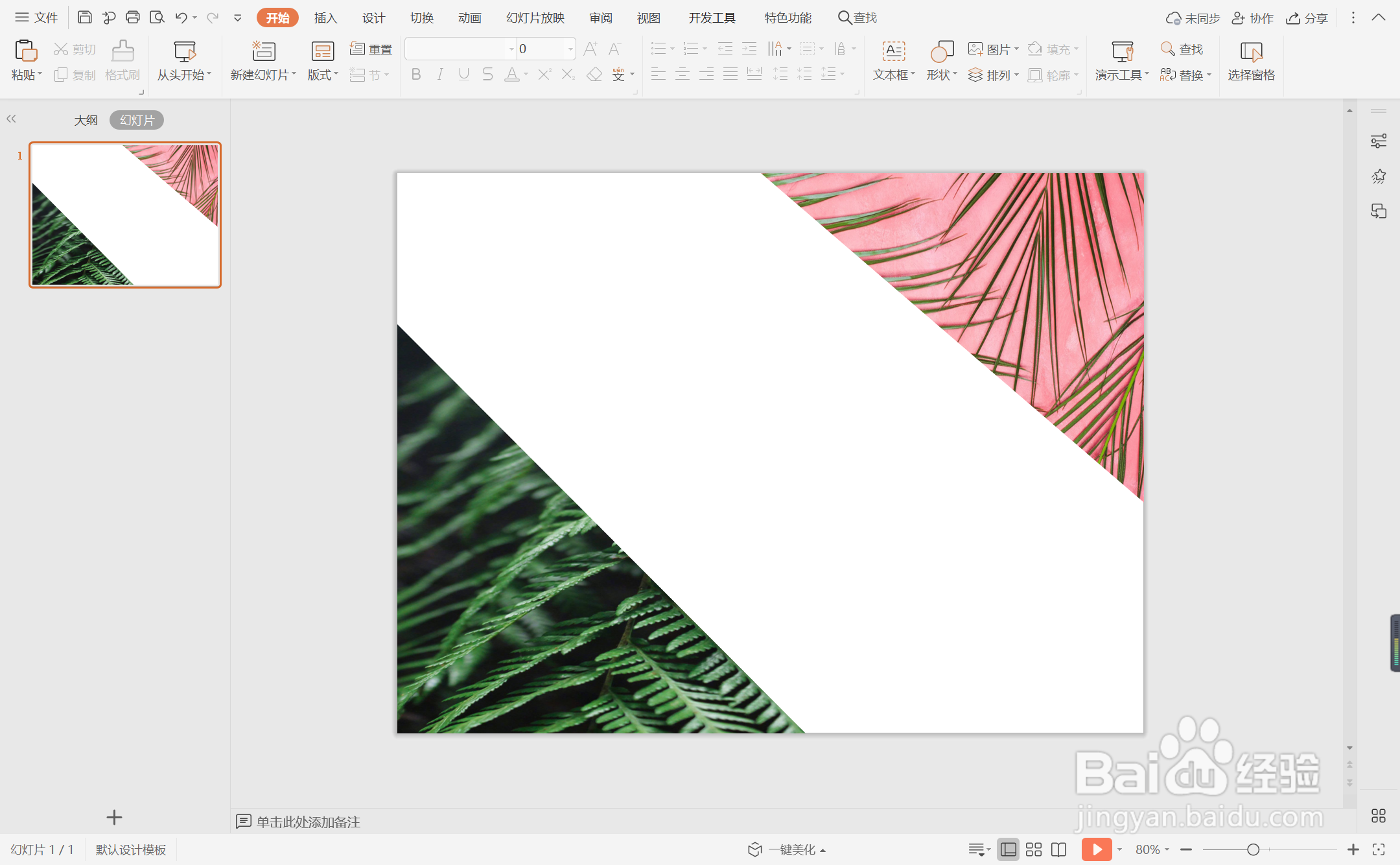
5、在背景图片上插入一个小一点的直角三角形,在绘图工具中点击填充,选择其中的“无填充颜色”,点击轮廓,线条颜色填充为白色,线条宽度设置为3磅。
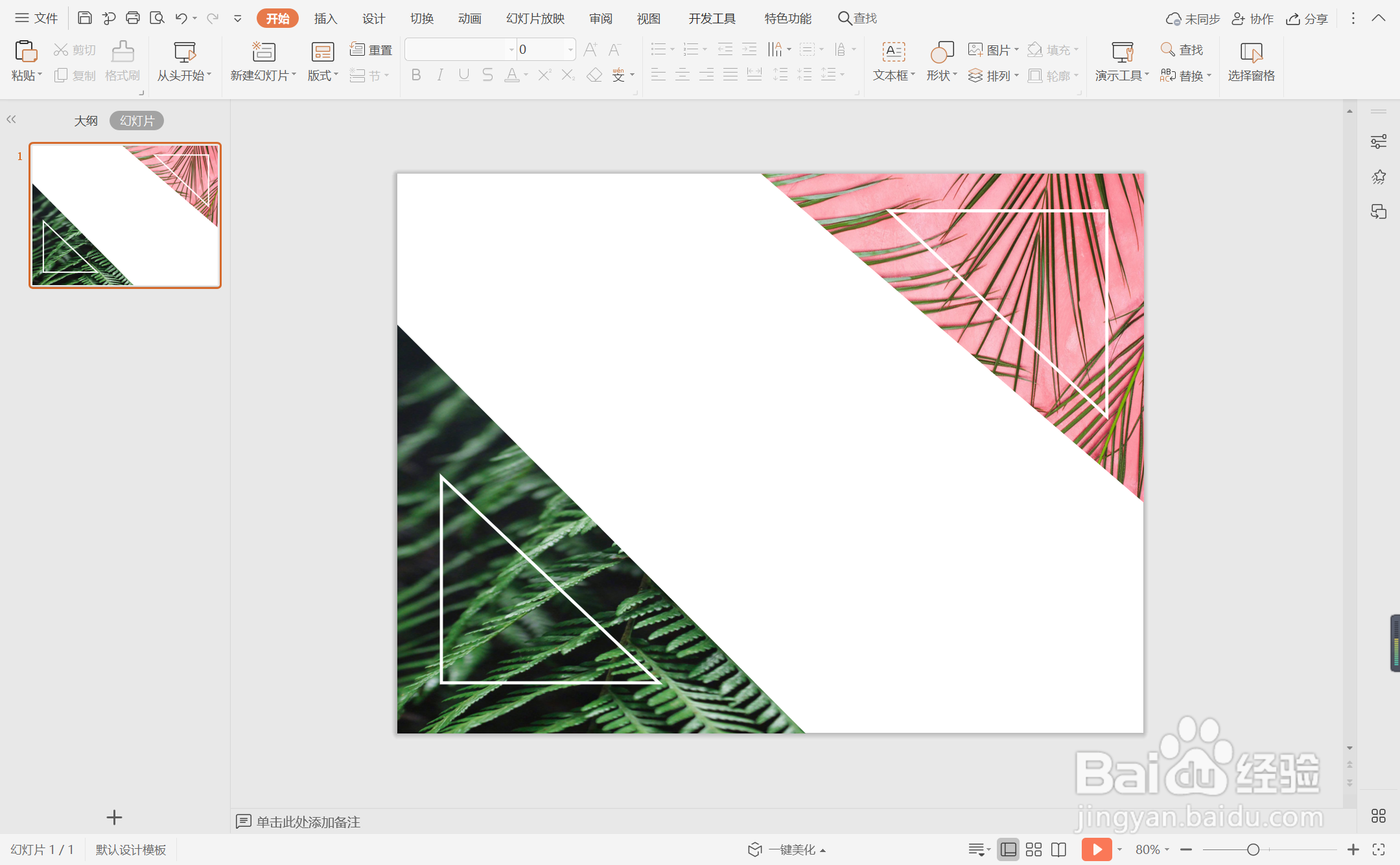
6、在页面中间的空白位置处,输入页面的标题和内容,这样三角形图文排版就好了。